无论您是专业摄影师,需要存储成千上万的高分辨率图片,还是小型企业主,需要保管重要的业务数据,亦或是影音爱好者,需要存放大量的电影收藏,一个可靠且安全的存储方案都是至关重要的。对于任何希望在完全私密的情况下安全存储和访问个人数据的人来说,更是如此。此时,网络附加存储(NAS)就派上了用场。
虽然市面上存在商业化的NAS解决方案,但您也可以利用树莓派4和ownCloud来搭建自己的NAS,这种方式不仅更具成本效益,而且可以高度定制。
为什么要用树莓派和ownCloud构建自己的NAS?
相比于购买预组装的解决方案,构建自己的NAS有诸多优势:
- 您可以根据自身需求自定义存储容量。
- 您可以完全掌控数据,数据安全地存储在本地。
- 您可以利用NAS服务器备份所有设备的数据,防止数据意外丢失。
- 由于我们使用的是最大功耗仅为15W的树莓派4,因此它具有成本效益和能源效率。
- 您还可以将服务器用于其他服务,例如Plex。
ownCloud是一款流行的开源软件,可以帮助您创建自己的云存储空间。它提供了一个安全且易于使用的界面,让您可以从任何设备(包括Android、iOS、macOS、Linux和Windows平台)随时随地管理和访问文件。
您还可以在多个设备之间同步文件,并与他人共享。它还支持各种插件和扩展,让您可以扩展其功能,并启用双因素身份验证以提高安全性。
此外,您还可以构建一个具有远程访问功能的个人DIY云存储,或者在树莓派4上搭建Web服务器并托管网站。
您需要准备的材料
要使用树莓派4和ownCloud构建自己的NAS,您需要准备以下材料:
- 为了获得最佳性能,建议使用配备4GB或8GB内存的树莓派4。
- 带有USB外壳/连接器的NVME或SATA固态硬盘(SSD)。
- Class 10 16GB或32GB microSD卡。
- 树莓派4的电源适配器。
- 一个可靠的千兆网络(路由器),用于将NAS连接到本地网络,实现高速数据传输。
第一步:为NAS设置树莓派4
首先,您需要下载官方的Raspberry Pi Imager工具,然后按照以下步骤安装操作系统。
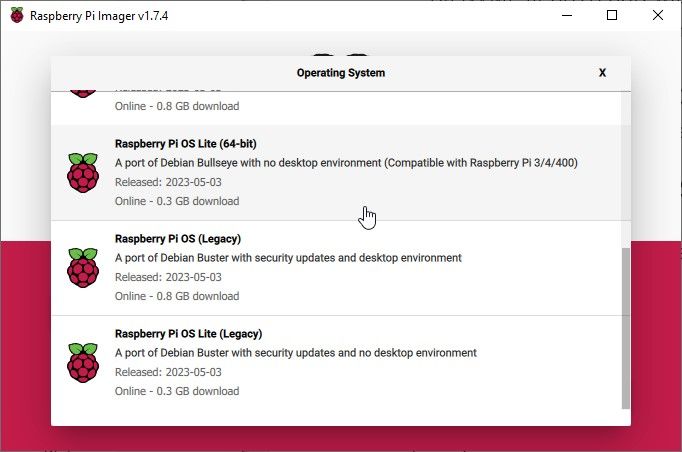
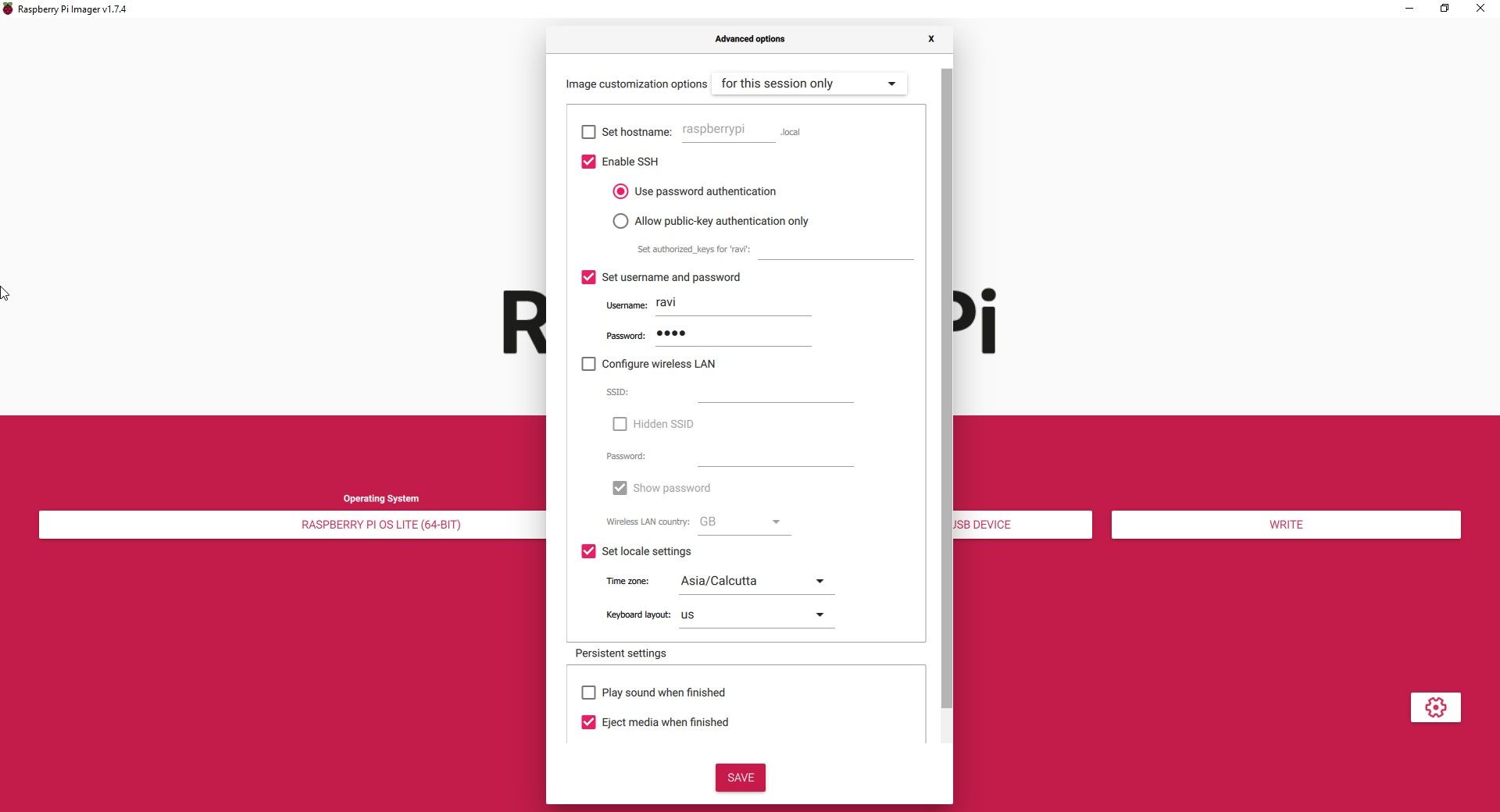
microSD卡烧录完成后,将其插入树莓派4并连接电源。树莓派4将启动进入Raspberry Pi OS Lite系统。
您可以通过检查路由器的DHCP设置来查找树莓派的IP地址,或者使用手机上的Fing应用程序(适用于iOS和Android)。此外,您也可以将键盘、鼠标和显示器连接到树莓派,然后运行以下命令来查找其IP地址:
hostname -I
第二步:在树莓派4上安装并配置ownCloud
要在树莓派4上设置ownCloud,您需要安装以下组件:
- Web服务器(NGINX或Apache)。
- PHP。
- MariaDB数据库。
要安装这些服务,请在Windows上安装并运行 PuTTY 应用程序,或者在macOS上使用终端应用程序,并通过SSH连接到树莓派。
然后运行以下命令:
sudo apt-get update
sudo apt-get upgrade
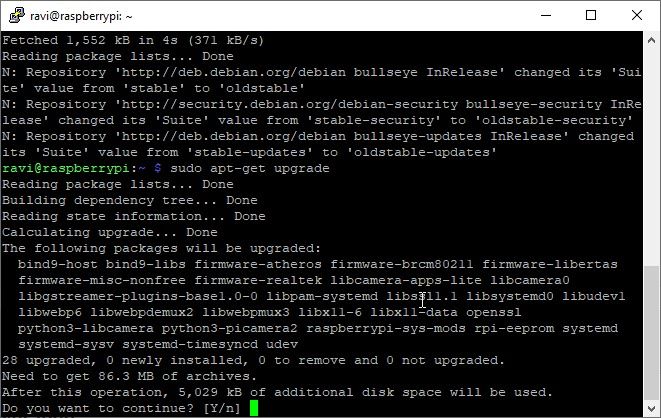
等待升级完成。出现提示时,按Y并按Enter键。更新完成后,运行以下命令安装所需的软件包。
sudo apt-get install apache2
sudo apt install apache2 libapache2-mod-php7.4 openssl php-imagick php7.4-common php7.4-curl php7.4-gd php7.4-imap php7.4-intl php7.4-json php7.4-ldap php7.4-mbstring php7.4-mysql php7.4-pgsql php-smbclient php-ssh2 php7.4-sqlite3 php7.4-xml php7.4-zip
安装完所需的软件包后,重启Apache服务器。
sudo service apache2 restart
然后运行以下命令将用户添加到www-data组。
sudo usermod -a -G www-data www-data
接下来,我们可以使用以下命令在树莓派4上下载并安装ownCloud:
cd /var/www/html
sudo wget https:
sudo unzip owncloud-complete-latest.zip
创建一个目录来挂载外部SSD,并更改ownCloud目录的所有权:
sudo mkdir /media/ExternalSSD
sudo chown www-data:www-data /media/ExternalSSD
sudo chmod 750 /media/ExternalSSD
修复权限以避免出现问题:
sudo chown -R www-data: /var/www/html/owncloud
sudo chmod 777 /var/www/html/owncloud
sudo mkdir /var/lib/php/session
sudo chmod 777 /var/lib/php/session
接下来,您需要配置Apache Web服务器。打开配置文件:
sudo nano /etc/apache2/conf-available/owncloud.conf
然后添加以下行:
Alias /owncloud "/var/www/owncloud/"<Directory /var/www/owncloud/>
Options +FollowSymlinks
AllowOverride All<IfModule mod_dav.c>
Dav off
</IfModule>SetEnv HOME /var/www/html/owncloud
SetEnv HTTP_HOME /var/www/html/owncloud</Directory>
使用Ctrl + O保存,然后按Ctrl + X退出nano。然后启用Apache模块:
sudo a2enconf owncloud
sudo a2enmod rewrite
sudo a2enmod headers
sudo a2enmod env
sudo a2enmod dir
sudo a2enmod mime
安装MariaDB数据库:
sudo apt install mariadb-server
为用户创建数据库:
sudo mysqlCREATE DATABASE owncloud;
CREATE USER 'ownclouduser'@'localhost' IDENTIFIED BY 'YourPassword';
GRANT ALL PRIVILEGES ON owncloud.* TO 'ownclouduser'@'localhost';
FLUSH PRIVILEGES;
Exit;
重启树莓派:
sudo reboot
第三步:添加外部存储
您可以通过USB 3.0端口向树莓派4添加多个USB存储设备。将您的SSD或硬盘连接到USB端口,然后按照以下步骤将外部存储设备挂载到文件系统的目录中,并将存储添加到您的DIY NAS。
我们已经创建了/media/ExternalSSD目录,用于挂载外部存储。确保您的SSD或HDD是NTFS格式。然后按照以下步骤进行挂载:
sudo apt-get install ntfs-3g
然后获取GID、UID和UUID:
id -u www-data
id -g www-data
ls -l /dev/disk/by-uuid
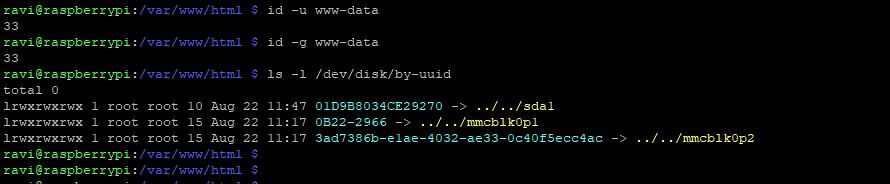
记下UUID、GID和UID。在我们的示例中,sda1是外部NTFS格式的SSD磁盘。接下来,我们将驱动器添加到fstab文件中。
sudo nano /etc/fstab
添加以下行:
UUID= 01D9B8034CE29270 /media/ExternalSSD auto nofail,uid=33,gid=33,umask=0027,dmask=0027,noatime 0 0
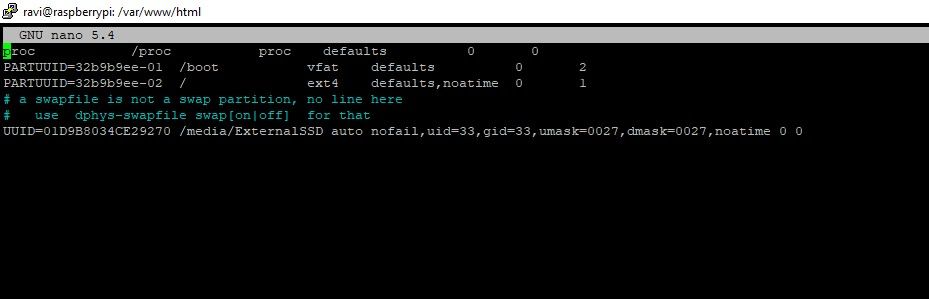
要挂载外部存储设备,您需要找到它的设备标识符。使用以下命令列出所有连接的存储设备:
lsusb
此时,您可以重启树莓派来自动挂载外部存储,也可以手动挂载:
sudo mount /dev/sda1 /media/ExternalSSD
NTFS驱动器上的所有文件都应该在/media/ExternalSSD目录中可见。

该驱动器目前仅包含System Volume Information和RECYCLE.BIN隐藏文件夹。重启系统。
sudo reboot
4.配置ownCloud
重启后,在浏览器中访问树莓派的IP地址即可访问您的ownCloud。
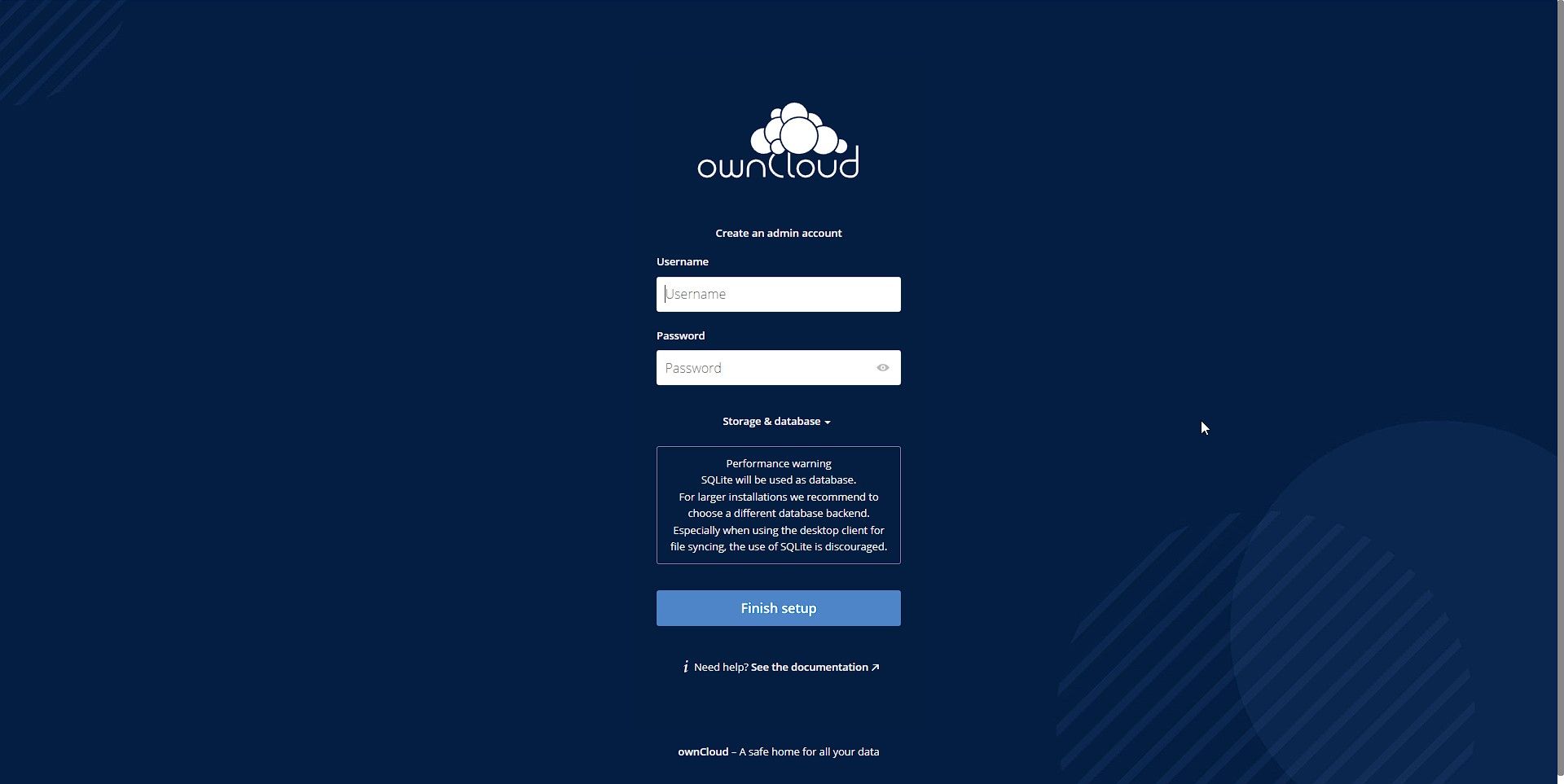
输入您选择的用户名和密码。点击“存储和数据库”,然后输入MariaDB数据库的详细信息,如下所示。
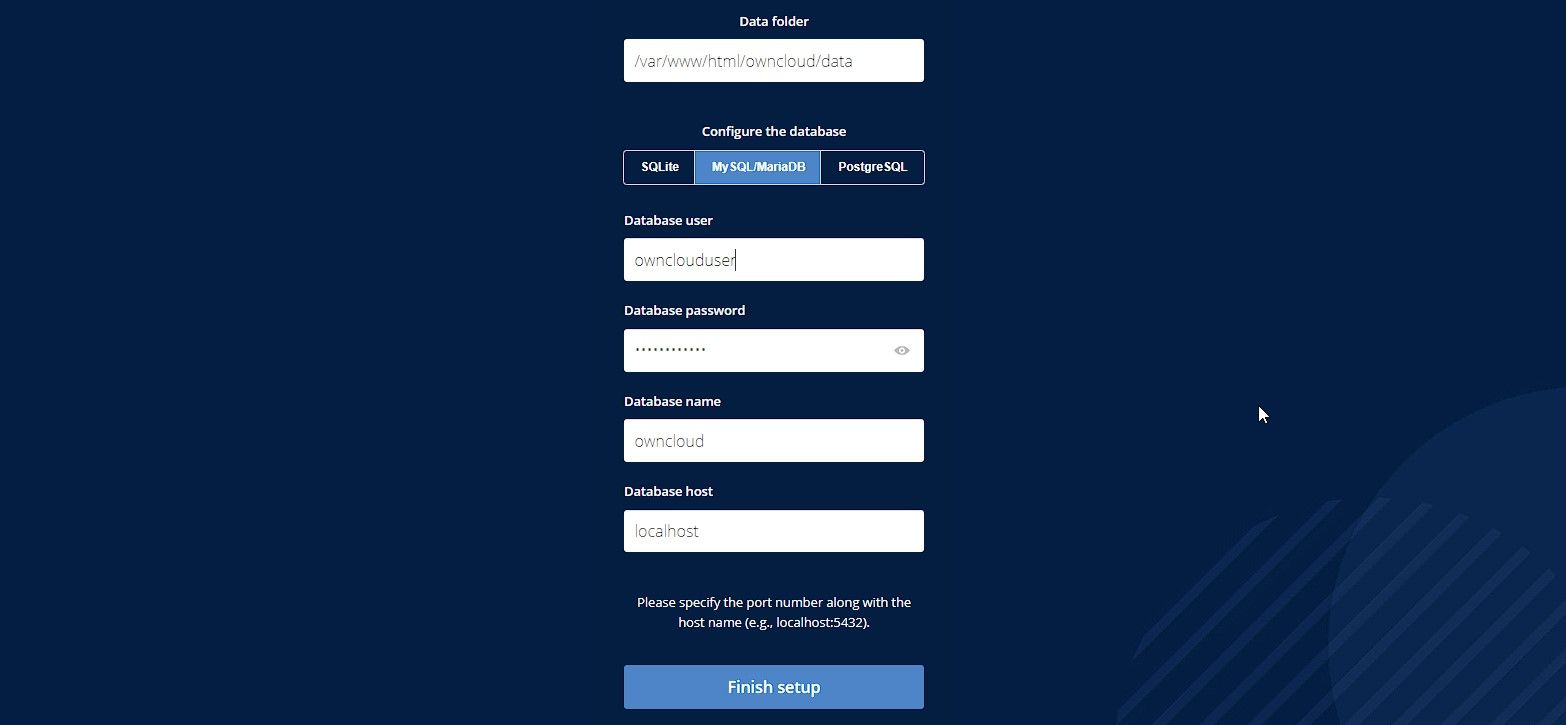
如果您使用外部驱动器存储数据,请务必将数据文件夹路径从默认的/var/www/html/owncloud/data更改为/media/ExternalSSD。将来,如果您想要添加新的驱动器或更多存储空间,请按照ownCloud指南来更新目录路径。
点击“完成设置”。稍等片刻即可登录ownCloud。
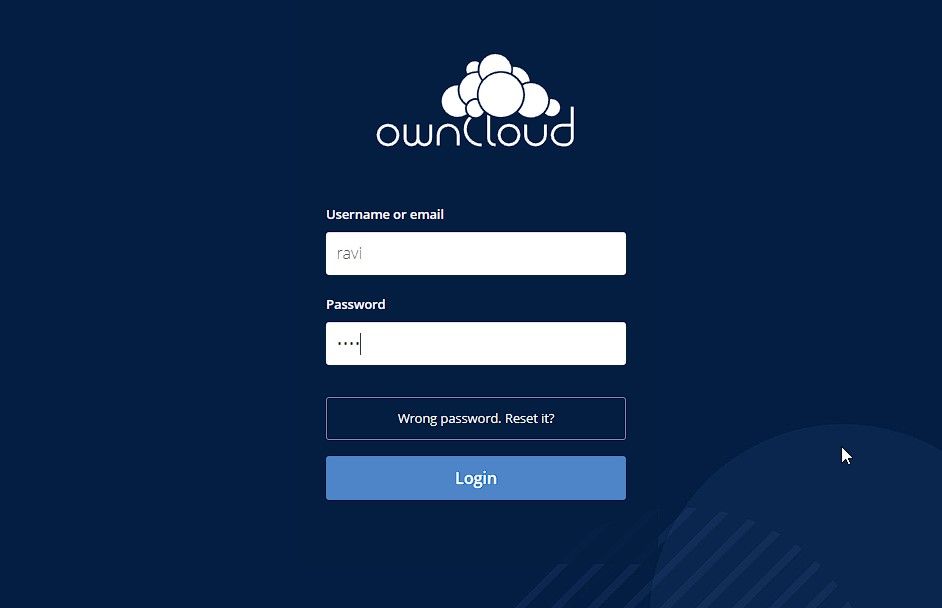
您可以在智能手机或计算机上下载ownCloud应用程序来同步您的文件。但在开始同步或上传文件之前,请先添加外部硬盘或固态硬盘存储。
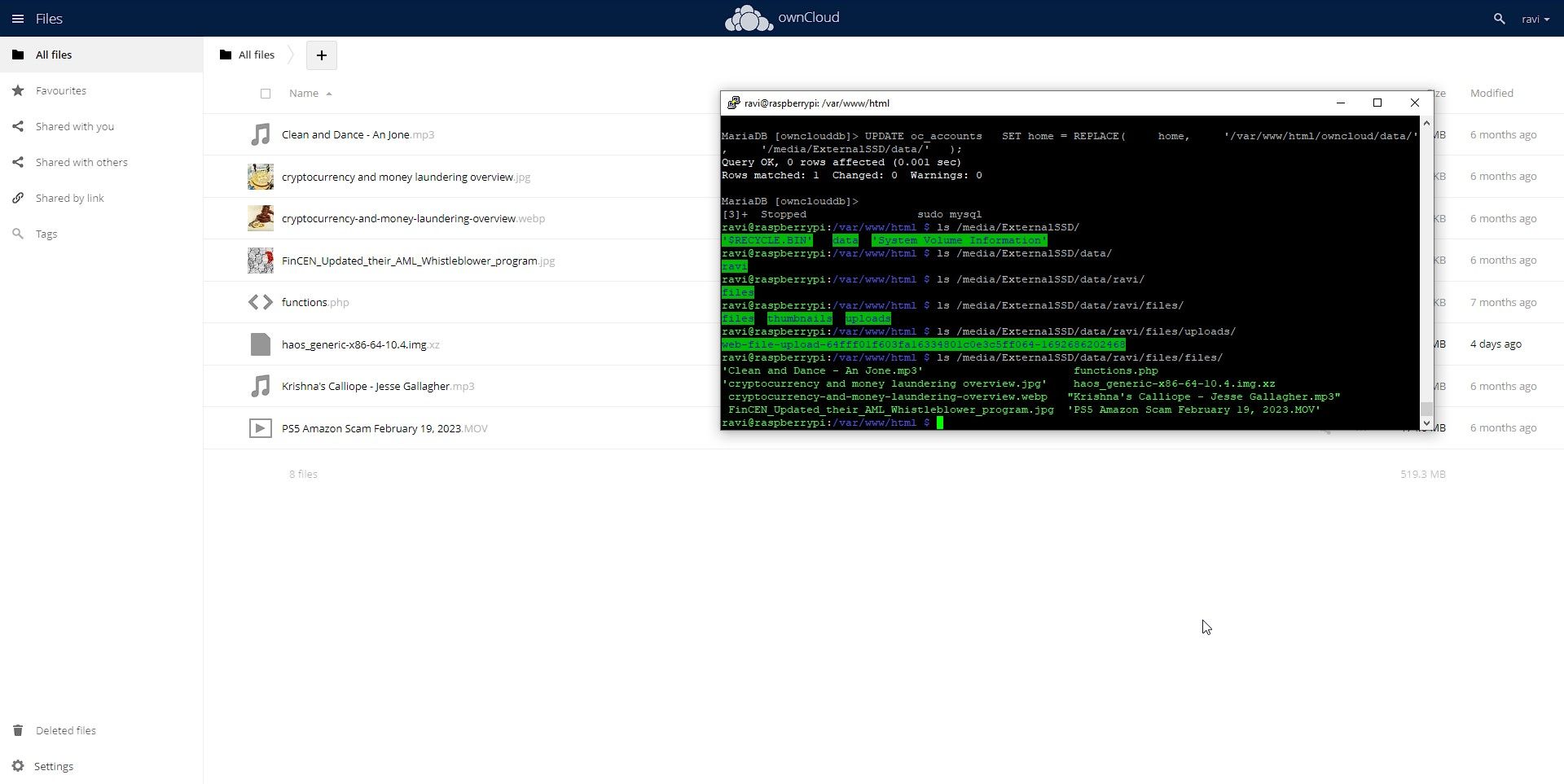
如果您仔细遵循了每个步骤,您现在应该可以开始将文件上传到您自己的云NAS了。
使用您的新树莓派4 NAS
NAS允许您集中管理和访问本地网络上多个设备的数据。这是一种方便高效的方式,可以在家庭或办公室存储、共享和备份文件。您可以创建更多用户,并为他们分配自己的云帐户,以便他们上传和保护数据。
使用树莓派4和ownCloud构建您自己的NAS,提供了一种经济高效且可定制的解决方案,可以满足您的存储需求,并让您掌控自己的数据!